- un programma per la creazione di fogli di calcolo, ampiamente utilizzato sia nelle organizzazioni che a casa, ad esempio per la contabilità domestica. In corso utilizzando Excel molti utenti si trovano di fronte alla necessità di calcolare la somma di una colonna. Certo, puoi farlo manualmente, ma è molto più semplice seguire i suggerimenti forniti nell'articolo.
Di seguito esamineremo diversi modi che ti aiuteranno a ottenere la somma delle celle in una colonna.
Oggi vedremo:
Metodo 1
Basta selezionare le celle con il mouse e quindi fare clic sull'icona della somma automatica. L'importo totale verrà visualizzato in una cella vuota sottostante.
Metodo 2
Altra variante. Fare clic sulla cella vuota in cui si desidera visualizzare l'importo, quindi fare clic sull'icona della somma automatica.
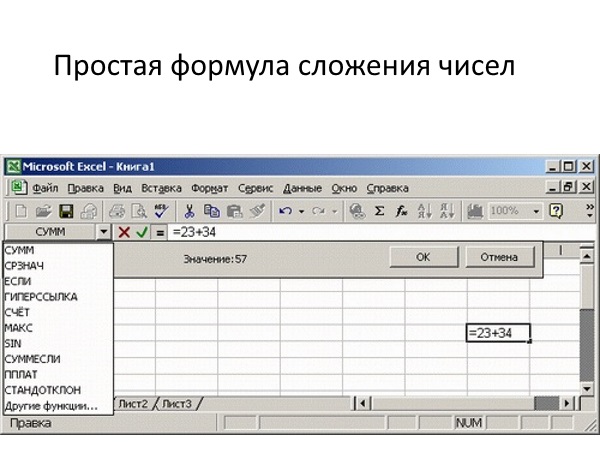
Il programma selezionerà l'area da aggiungere e la formula verrà visualizzata nel punto in cui si troverà l'importo totale.
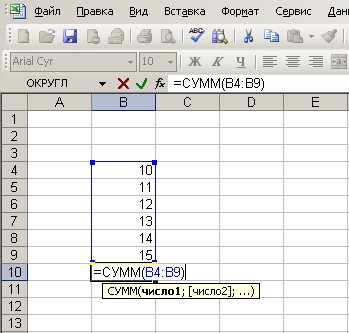
Puoi facilmente regolare questa formula modificando i valori nelle celle. Ad esempio, dobbiamo calcolare la somma non da B4 a B9, ma da B4 a B6. Al termine della digitazione, premere il tasto Invio.
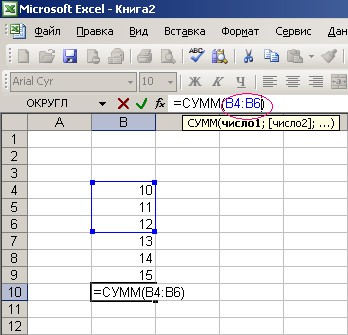
Metodo 3
Ma cosa succede se le celle richieste per la sommatoria non sono una dopo l'altra, ma sparse? Questo compito è un po' più difficile, ma è anche facile da gestire.
Per chiarezza, le celle che dobbiamo aggiungere, evidenzieremo a colori. Ora fai clic con il cursore del mouse sulla cella in cui verrà posizionato l'importo e metti un segno = . È con questo segno che inizia qualsiasi formula.
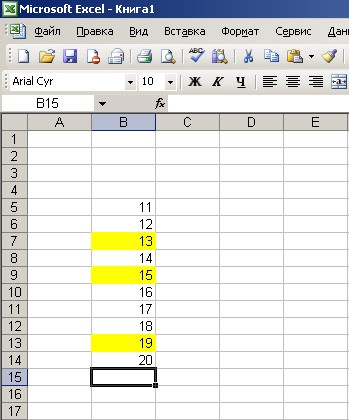
Ora fai clic sulla prima cella da sommare. Nel nostro caso, questo è B7. La cella apparirà nella formula. Ora metti un cartello + e aggiungi il resto delle celle allo stesso modo. Finirai con qualcosa come lo screenshot qui sotto.
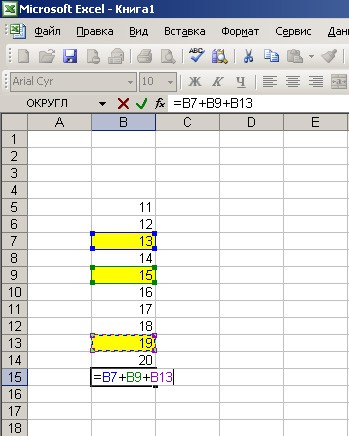
Premere il tasto Invio per eseguire la formula. Il sistema visualizzerà il numero con la somma delle celle.
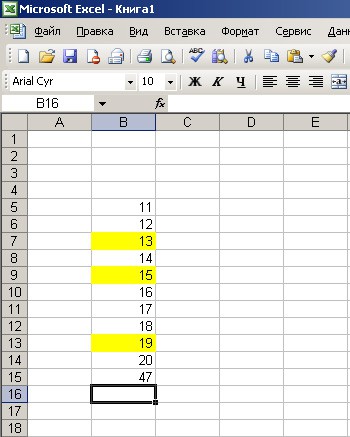
L'operazione più semplice e più richiesta del programma per ufficio - excel (excel) - la somma dei dati. Come calcolare l'importo in Excel: questa attività diventa rilevante in 2 casi:
- i valori iniziali sono maggiori di 2;
- i dati iniziali sono multivalore (2.35476).
Eccellere ( Microsoft Excel) è destinato a tutti i tipi di operazioni con dati numerici in una tabella presentata sul monitor di un computer come un foglio di quaderno a quadretti. Ogni cella è chiamata cella. Passandoci sopra con il mouse e cliccando con il tasto sinistro del mouse, puoi annotare il primo numero originale utilizzando la tastiera del computer.
Per aggiungere più numeri, è necessario scriverli con i segni "+" e inserire il segno "=" davanti al primo numero (ad esempio, \u003d 7 + 3 + 4). Dopo aver premuto il tasto Invio, verrà visualizzato il risultato (14).
L'addizione di 2 numeri primi viene eseguita verbalmente o su una calcolatrice. Se ci sono molti parametri iniziali, ad esempio, quando si accumulano in un periodo di tempo, determinare la quantità senza un computer diventa un'attività di routine difficile.
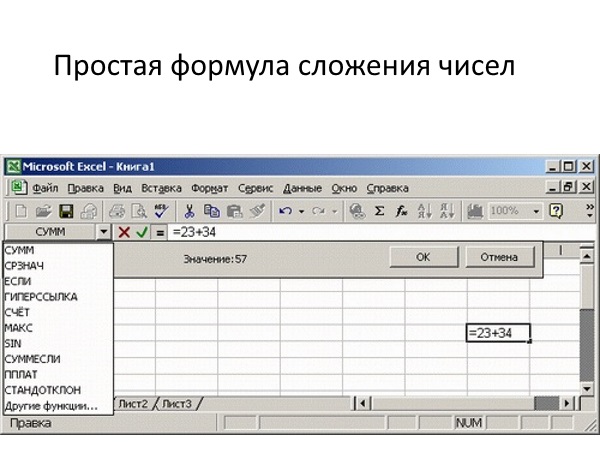 I dati disposti verticalmente sono chiamati "colonna", mentre i dati disposti orizzontalmente sono chiamati "riga". Puoi compilarli utilizzando l'opzione "copia" sulla barra degli strumenti della sezione "principale".
I dati disposti verticalmente sono chiamati "colonna", mentre i dati disposti orizzontalmente sono chiamati "riga". Puoi compilarli utilizzando l'opzione "copia" sulla barra degli strumenti della sezione "principale".
Quando si immette un numero tramite tastiera o si copia da altre fonti, vengono creati fogli di calcolo per i calcoli successivi.
Dimensioni fogli di calcolo molte volte superano il volume di qualsiasi notebook, quindi tutte le operazioni vengono eseguite automaticamente. L'esecuzione delle formule è determinata dalle manipolazioni standard del mouse del computer.
Somma con un clic
Spostare il cursore sulla cella vuota dopo l'ultimo valore nella colonna (riga) e fare clic (clic) con il pulsante sinistro del mouse. Quindi, sulla barra degli strumenti nella sezione "home", trova l'icona della somma ∑ e fai clic su di essa con il cursore.
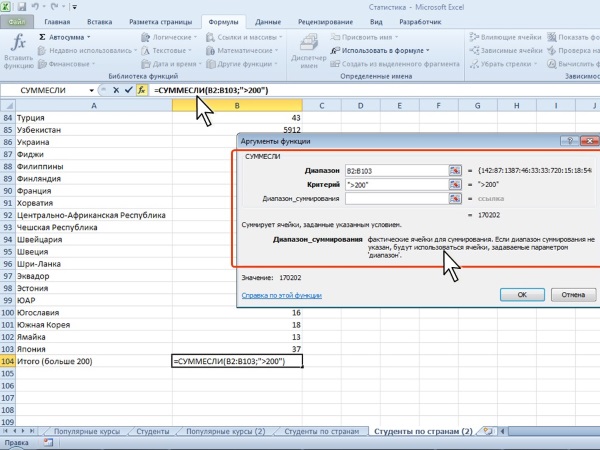 Il programma intelligente delineerà l'intervallo con una linea tratteggiata continua per il controllo visivo della correttezza dei calcoli e la barra della formula mostrerà i numeri delle celle analizzate.
Il programma intelligente delineerà l'intervallo con una linea tratteggiata continua per il controllo visivo della correttezza dei calcoli e la barra della formula mostrerà i numeri delle celle analizzate.
Se noti un errore di inserimento dei dati, premi semplicemente il tasto esc per annullare l'aggiunta. Premendo il tasto Invio sulla tastiera, otteniamo il risultato desiderato.
Se ci sono pochi valori e si trovano su una pagina della tabella, è sufficiente spostare il cursore su di essi con il tasto sinistro del mouse premuto in modo che il pannello inferiore mostri la loro somma.
Quando si analizzano i dati di origine, spesso diventa necessario sommarli, scegliendo tra colonne o righe diverse, ad esempio i numeri massimi.
Tutte le operazioni vengono eseguite passando con il mouse sopra le sezioni del pannello di controllo e le celle con i dati, facendo clic ("clic") con il tasto sinistro del mouse, nella seguente sequenza:
- qualsiasi cella vuota;
- sezione "FORMULE" del pannello di controllo;
- sezione "Inserisci funzione";
- sezione "Categoria", selezionare "Matematico";
- sezione "Seleziona una funzione" seleziona "SOMMA", vai alla sezione "Argomenti funzione";
- cella della tabella con il primo termine;
- sezione "Argomenti funzione", riga "Numero 2";
- cella di tabella con il secondo termine.
Dopo aver inserito tutti i termini, fare clic su "OK" nella finestra "Argomenti funzione", dopo aver ricevuto il risultato finale.
Il programma consente di trovare somme di dati più complesse combinate da una condizione (SUM IF).
Tali condizioni possono essere un valore negativo, valori estremi, ad es. solo i valori negativi o i valori diversi da extrema saranno sottoposti ad addizione.
È possibile aggiungere i risultati dei calcoli intermedi: quadrati, prodotti, differenze al quadrato e differenza dei quadrati, necessari per l'analisi statistica.
I fogli di calcolo possono contenere migliaia di dati grezzi, ma una semplice operazione in Excel garantisce un rapido calcolo della loro somma.
![]()
Buona giornata a tutti, miei cari amici e ospiti del mio blog. Come sempre e come al solito, sono con te, Dmitry Kostin. E oggi vorrei continuare la nostra comunicazione con Excel, perché lo è davvero cosa necessaria e nell'economia è sempre utile. Ad esempio, non riesco a immaginare la mia vita senza questo editor di fogli di calcolo.
Sono su questo momento Conservo diversi tavoli per scopi diversi, senza contare quelli che teniamo insieme ai ragazzi del dipartimento che utilizzano Servizio Google Documenti. Ho un foglio di calcolo che riassume le mie entrate rispetto alle spese per il blog, e tengo anche i registri finanziari della pianificazione delle spese e del budget familiare e un sacco di altri documenti.
Sì, certo che ci sono programmi speciali, ma a dire il vero non mi vanno bene in tutto in termini di funzionalità, e in excel posso personalizzare tutto per me, come desidero. Lo scopo di questo è semplicemente enorme. Inoltre, i documenti stessi sono possibili, il che rende il lavoro in questo editor ancora più affidabile, facile e conveniente. In generale, non ti tormenterò, ma ti dirò solo come calcolare la somma delle celle in Excel
semplice addizione
Iniziamo con un leggero riscaldamento. Se devi calcolare la somma di alcuni numeri, la cosa più semplice è fare un semplice esempio. Per fare ciò, posizionati su qualsiasi cella e scrivi un segno di uguale (=), dopodiché inizia ad aggiungere i numeri necessari (=15+6+94+3-10+2). Il tocco finale sarà necessario premere il tasto accedere, quindi l'intero esempio matematico viene convertito alla velocità della luce in una risposta risolta.
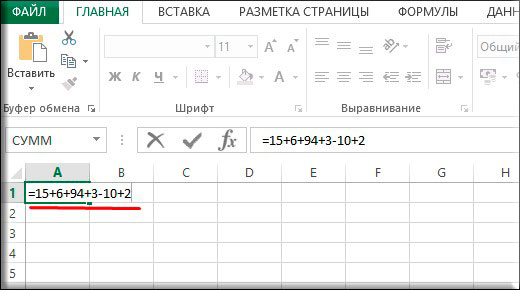
Aggiunta di ogni cella
Per cominciare, impareremo come aggiungere solo pochi numeri che possono trovarsi in posti diversi.
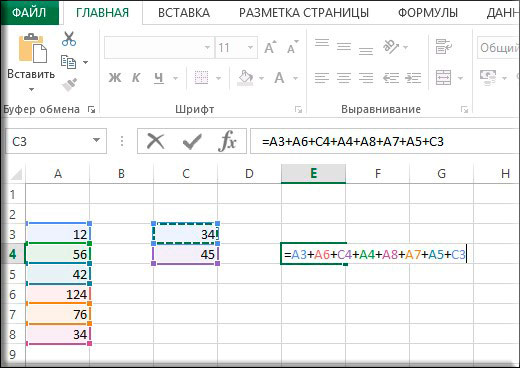
Somma di colonne
Ora passiamo al più semplice e delizioso. Sì, ora imparerai come sommare una colonna.
Seleziona una colonna o parte di essa, quindi vai alla scheda "Formule" e seleziona l'elemento lì "Somma automatica". Dopo questa semplice manipolazione, vedrai la somma di tutti i numeri che hai selezionato. Si adatterà automaticamente alla cella libera più vicina nella tua colonna.

In effetti, non deve nemmeno essere una colonna. Può essere una linea o singole celle (puoi selezionarla con il tasto premuto CTRL). Solo il luogo in cui apparirà il risultato sarà diverso.
Utilizzando una formula con l'opzione SOMMA
Questo metodo è particolarmente utile quando è necessario inserire il risultato in una cella specifica. Almeno io lo uso così e sono felice come un elefante. Mostriamo.
A proposito, puoi usare lo stesso metodo per calcolare la somma delle celle da fogli diversi. Parliamo ancora un po'.
Riepilogo da fogli diversi
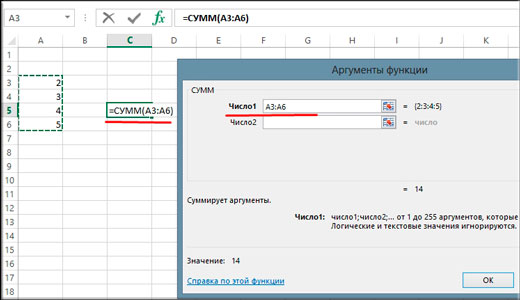
Tutto, ora nonostante i numeri siano in posti diversi, l'importo viene calcolato. Questa funzione rende questo editor di fogli di calcolo ancora più conveniente.
Quello che mi piace particolarmente di Excel è che puoi modificare i parametri della formula al volo. Ad esempio, se dobbiamo ridurre di due unità uno dei numeri partecipanti, l'intero importo diminuirà di conseguenza di due. Uso spesso questa roba nella mia vita quotidiana.
Beh, questo è tutto quello che ho. Se ci sono fraintendimenti, chiedi pure. Sarò felice di rispondere alle tue domande. Ti consiglio anche di iscriverti agli aggiornamenti del mio blog per essere sempre al corrente di tutto ciò che è nuovo e interessante. Ci vediamo in altri articoli. Ciao ciao!
Cordiali saluti, Dmitry Kostin.
Per la maggior parte degli utenti ordinari, Excel è un programma in cui sono presenti tabelle in cui è possibile inserire questa o quell'informazione. Spesso, su quelle colossali opportunità che questo programma, nessuno pensa mai e, infatti, non può immaginare.
È divertente sentire quando chiedi a una persona se sa usare Excel, una risposta positiva. Allo stesso tempo, il massimo di cui è capace è colorare le celle del tavolo con colori diversi. Ma quando parli di tutto il "fascino" e le capacità di Excel, le persone cambiano immediatamente idea: come abbiamo già notato, poche persone lo sanno, ma Excel è in grado di farlo un gran numero di operazioni. Con esso, ad esempio, puoi calcolare la somma dei numeri in Excel. Parleremo di come contare correttamente in questo programma in questo articolo.
Introduzione a Excel
Per fare ciò, seleziona tutti i numeri necessari nella colonna e fai clic sul segno "somma", mostrato nello screenshot sopra. Abbiamo contrassegnato in rosso l'importo calcolato da Excel. L'importo viene visualizzato nella cella successiva dopo la tabella.
Calcola l'importo in una cella di Excel
Nella cella scriviamo il segno di uguale (=), il primo numero (23), il segno di addizione (+) e il secondo numero (11) senza spazi.
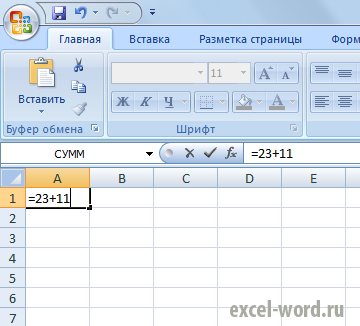
Successivamente, devi uscire dalla cella o premere Invio.

Excel è progettato per funzionare con dati tabulari ed eseguire calcoli utilizzando formule di vari livelli di complessità. Calcolare la somma su una colonna o riga, su più intervalli di valori contemporaneamente è un compito facile se sai come farlo correttamente.
Metodo 1 - Somma automatica
Questa azione ti consente di scoprire rapidamente il totale di una colonna senza le capacità di creare formule. Algoritmo di azione:Se vuoi sommare più colonne o righe contemporaneamente, allora:
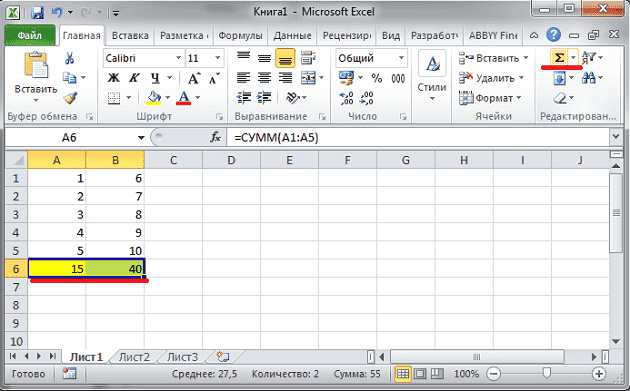
Se vuoi trovare la somma insieme a diverse celle aggiuntive:
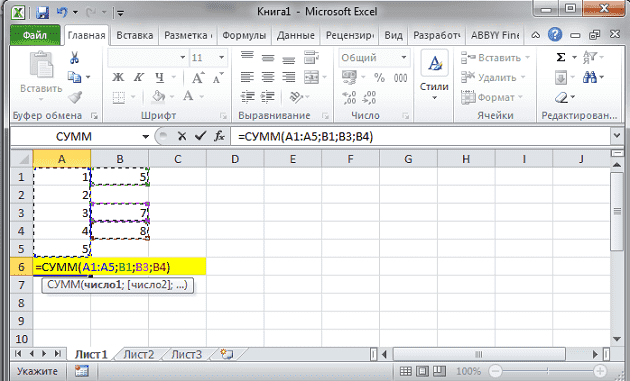
Metodo 2. Inserimento manuale della formula
È conveniente, se necessario, calcolare la somma dell'addizione di valori che si trovano casualmente l'uno rispetto all'altro. Crea una formula passo dopo passo:![]()
Metodo 3. Somma visiva
La particolarità di questo metodo è che il totale non viene visualizzato in una cella separata, non è necessario utilizzare formule. Il risultato finale sarà visibile nell'angolo in basso a destra del foglio del documento con l'intervallo di celle selezionato. Non appena la selezione viene rimossa, l'importo scompare. Passo dopo passo: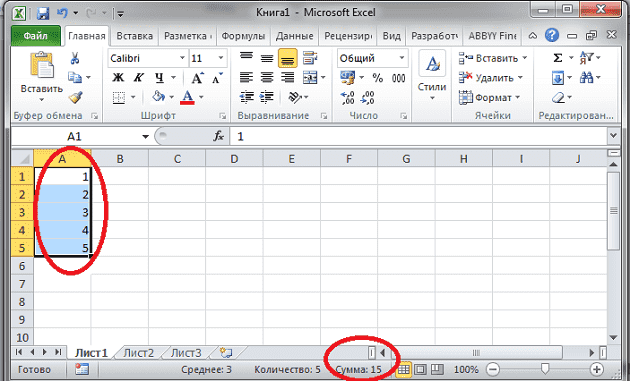
Gli esempi sono stati considerati sulle colonne, una sequenza di azioni simile durante la somma dei valori nelle righe. La differenza è che l'intervallo è selezionato non verticalmente, ma orizzontalmente.
